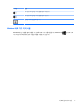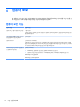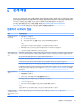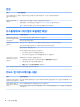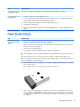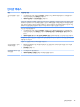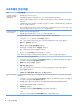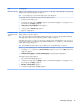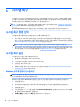User Guide-Windows 8.1
전원
증상 가능한 해결 방법
전원 단추를 눌러도 컴
퓨터가 꺼지지 않습니
다.
컴퓨터가 꺼질 때까지 전원 단추를 누른 상태로 유지합니다. 그 다음, 다시 컴퓨터를 켜십시오.
컴퓨터가 자동으로 종
료됩니다.
●
컴퓨터 주변의 온도가 높을 수 있습니다. 과열된 장치를 식히십시오.
●
컴퓨터 통풍구가 막혀 있지 않은지 확인합니다. 21페이지의 컴퓨터 청소를 참조하십시오.
참고: 컴퓨터에 내부 팬이 있다면 그 내부 팬이 잘 돌아가는지 확인합니다.
디스플레이(모니터) (일부 모델에만 해당)
증상
가능한 해결 방법
화면에 아무것도 표시되지
않고 모니터 전원 표시등이
꺼져 있습니다.
모니터 뒷면의 전원 플러그를 AC 콘센트에 다시 연결합니다.
모니터의 전원 단추를 누릅니다.
화면에 아무것도 표시되지
않습니다.
키보드의 스페이스바를 누르거나 마우스를 움직여서 화면 이미지가 다시 표시되도록 합니다.
절전 단추(선택 모델만 해당) 또는 Esc 키를 눌러 절전 모드에서 빠져 나옵니다.
전원 단추를 눌러 컴퓨터를 켭니다.
모니터 케이블에 구부러진 핀이 없는지 검사합니다.
●
핀이 구부러진 경우 모니터 케이블을 교체합니다.
●
핀이 구부러지지 않은 경우 모니터 케이블을 컴퓨터에 다시 연결합니다.
화면 이미지가 너무 크거
나/작거나 또는 이미지가
흐립니다.
Windows에서 모니터 해상도 설정을 조정합니다.
1. 바탕 화면의 빈 곳을 마우스 오른쪽 단추로 클릭하고 화면 해상도를 클릭합니다.
2. 드롭다운 메뉴에서 다른 해상도를 선택합니다.
3. 적용을 클릭한 다음, 변경 사항 유지를 클릭합니다.
참고: 표시된 정보와 함께 모니터와 함께 제공된 문서도 참조하십시오.
키보드 및 마우스(케이블 사용)
증상
가능한 해결 방법
컴퓨터에서 키보드 명령 및
입력을 인식하지 못합니다.
마우스를 사용하여 컴퓨터를 끕니다. 컴퓨터 후면에서 키보드의 연결을 끊었다가 다시 연결한 다음 컴퓨터를 다시 시
작합니다.
마우스(케이블 사용)가 작
동하지 않거나 감지되지 않
습니다.
마우스 케이블을 컴퓨터에서 연결을 끊은 다음 다시 연결합니다.
여전히 마우스가 감지되지 않는 경우, 컴퓨터를 끄고 마우스 케이블의 연결을 끊었다가 다시 연결한 다음 컴퓨터를 다
시 시작합니다.
10 5 장 문제 해결